"Ошибка 'Нет доступного ввода с помощью пера или касания для этого дисплея'" - Windows 10, 11
"Ошибка 'Нет доступного ввода с помощью пера или касания для этого дисплея'" - Windows 10, 11
"Ошибка 'Нет доступного ввода с помощью пера или касания для этого дисплея'" - Windows 10, 11
Симптом
Сенсорный экран может не работать. Ошибка Нет ввода с помощью пера или касания для этого дисплея может возникнуть, даже если устройство оснащено сенсорным дисплеем.
Перед продолжением убедитесь, что экран поддерживает сенсорное управление.
- Щелкните правой кнопкой мыши на Windows значке, затем откройте Система.
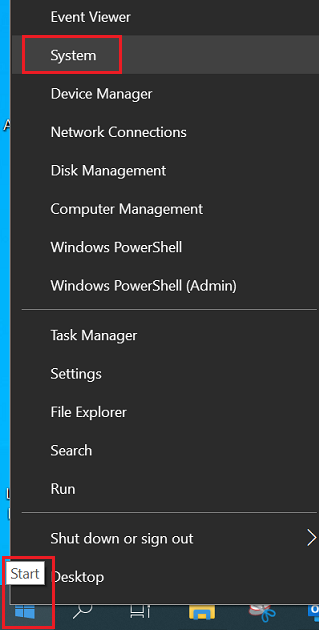
- Посмотрите описание в разделе Система > Перо и касание:
- Нет ввода с помощью пера или касания для этого дисплея означает, что ЖК-дисплей не является сенсорным.
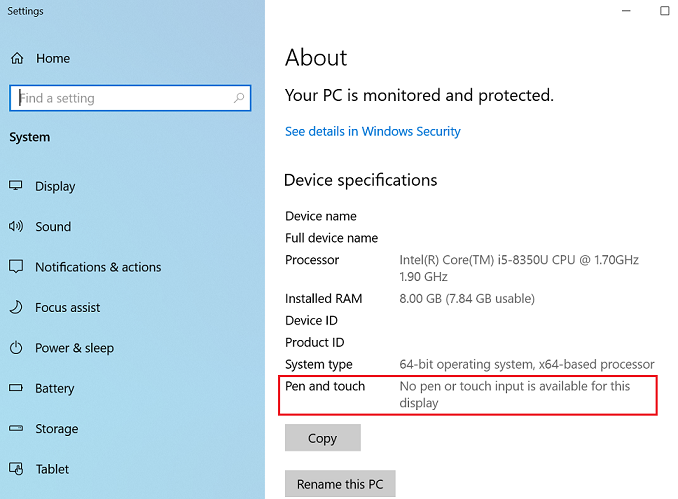
Windows 11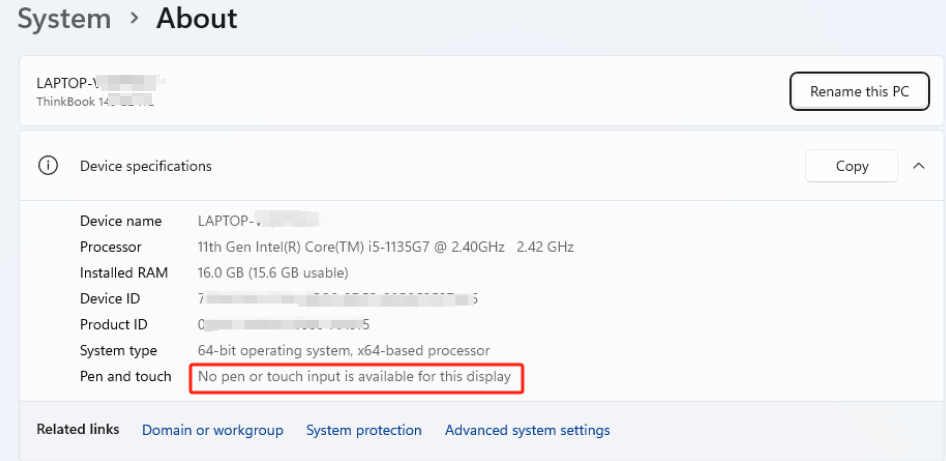
- Полная поддержка Windows касания с 10 точками касания означает, что ЖК-дисплей является сенсорным (описание может варьироваться в зависимости от аппаратного обеспечения).
- Нет ввода с помощью пера или касания для этого дисплея означает, что ЖК-дисплей не является сенсорным.
- Другой способ проверки - открыть Панель управления (см. Где находится Панель управления?). На экране Оборудование и звук проверьте в категории Перо и касание.
Применимые бренды
- ideapad
- ThinkPad
Система настроена с
ideapad/ThinkPad настроена с сенсорной панелью
Решение
Попробуйте следующие шаги для решения проблемы:
Попробуйте очистить устройство
Грязный экран может вызвать симптом ложного касания.
Сохранение чистоты вашего компьютера – Ноутбуки, Все-в-одном, Tiny-In-One и Мониторы
Проверьте, включен ли сенсорный экран
1. Откройте Диспетчер устройств.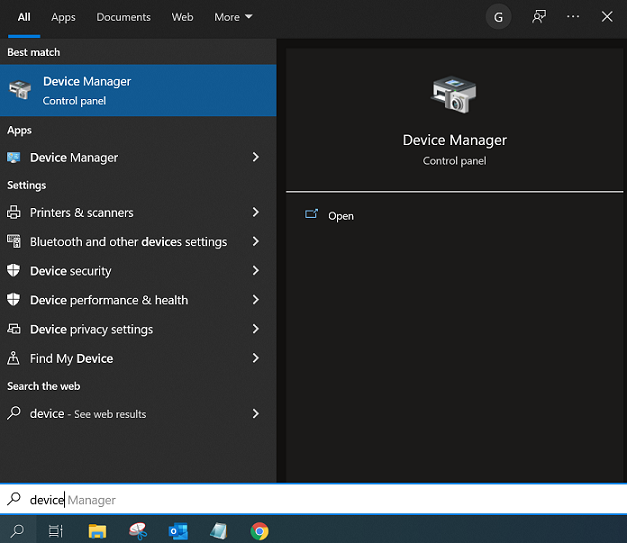
2. Перейдите к опции Устройства человеко-машинного интерфейса, затем разверните, чтобы найти Сенсорный экран, совместимый с HID или Устройство, совместимое с HID. Если опции не найдены, нажмите Просмотр -> Показать скрытые устройства.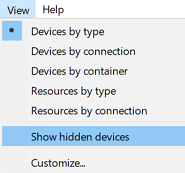
3. Щелкните правой кнопкой мыши на Сенсорный экран, совместимый с HID или Устройство, совместимое с HID. Затем нажмите Отключить.
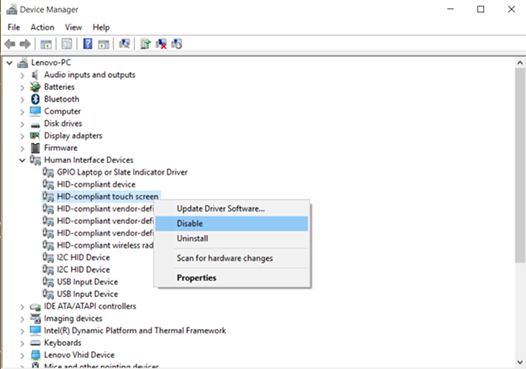
4. Появится окно с сообщением Отключение этого устройства приведет к его неработоспособности. Вы действительно хотите отключить его?. Нажмите Да.
5. Повторите вышеуказанные шаги. Выберите Включить, чтобы вернуть сенсорное управление.
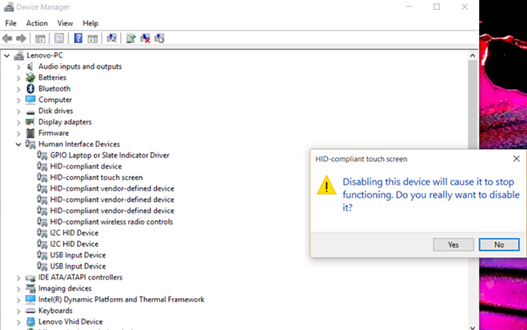
6. Перезагрузите устройство или перезапустите его.
Попробуйте обновить, переустановить или откатить сенсорный экран driver
Обновите, переустановите или откатите сенсорный экран driver.
a. В строке поиска на панели задач введите диспетчер устройств, затем выберите Диспетчер устройств в результатах.
b. Разверните категорию Устройства человеко-машинного интерфейса.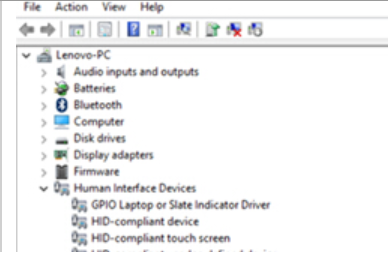
c. Щелкните правой кнопкой мыши на Сенсорный экран, совместимый с HID, выберите Обновить driver и следуйте инструкциям для обновления driver. Перезагрузите систему и проверьте, решена ли проблема. Если нет, попробуйте следующий шаг.
d. Щелкните правой кнопкой мыши на Сенсорный экран, совместимый с HID, выберите Удалить устройство, а затем в диалоговом окне Удаление устройства выберите Удалить. Если вы видите два сенсорных экрана, совместимых с HID driver, щелкните правой кнопкой мыши на первом, выберите Удалить устройство, выберите Удалить, а затем повторите процесс для второго driver. Загрузите и установите последнюю версию driver с support.lenovo.com. Выберите Drivers & Software. Найдите driver в разделе Ручное обновление или используйте Автоматическое обновление. Следуйте инструкциям и установите сенсорный экран driver, соответствующий операционной системе. Перезагрузите систему и проверьте, решена ли проблема. Если нет, попробуйте следующий шаг.
e. Щелкните правой кнопкой мыши на Сенсорный экран, совместимый с HID. Щелкните правой кнопкой мыши на Свойства. Выберите вкладку Driver. Выберите Откатить Driver и следуйте инструкциям.
Обновите drivers
Обновления доступны с помощью функции автоматического сканирования:
- Перейдите на href_attributes139666004460368.
- Выберите Обнаружить продукт.
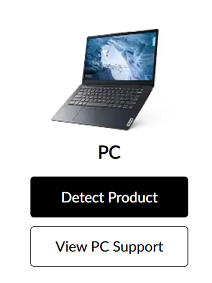
- Выберите Drivers & Software.
- Выберите Сканировать сейчас в разделе Автоматическое обновление и просканируйте на наличие обновлений (или используйте Выбрать Drivers в разделе Ручное обновление).
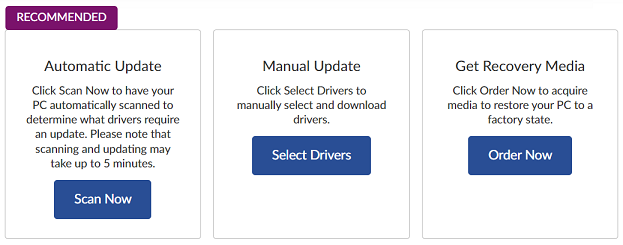
Связаться с поддержкой
Если проблемы продолжаются, свяжитесь с поддержкой Lenovo: Связаться с нами.
Связанные статьи
- Включение и отключение сенсорного экрана в Windows 10
- Решение проблемы с авто-касанием или ложным касанием ЖК-дисплея - Yoga 3-1470, Yoga 700 14isk
- Как отключить сенсорный экран на Chromebook
- Первые шаги по решению проблем с компьютером
- Как найти и загрузить программное обеспечение Lenovo или driver с сайта поддержки Lenovo
- Как найти центр ремонта или сервисного провайдера
- [Видео] - Сенсорная панель не работает в Windows 10
Ваши отзывы помогают улучшить общий опыт

